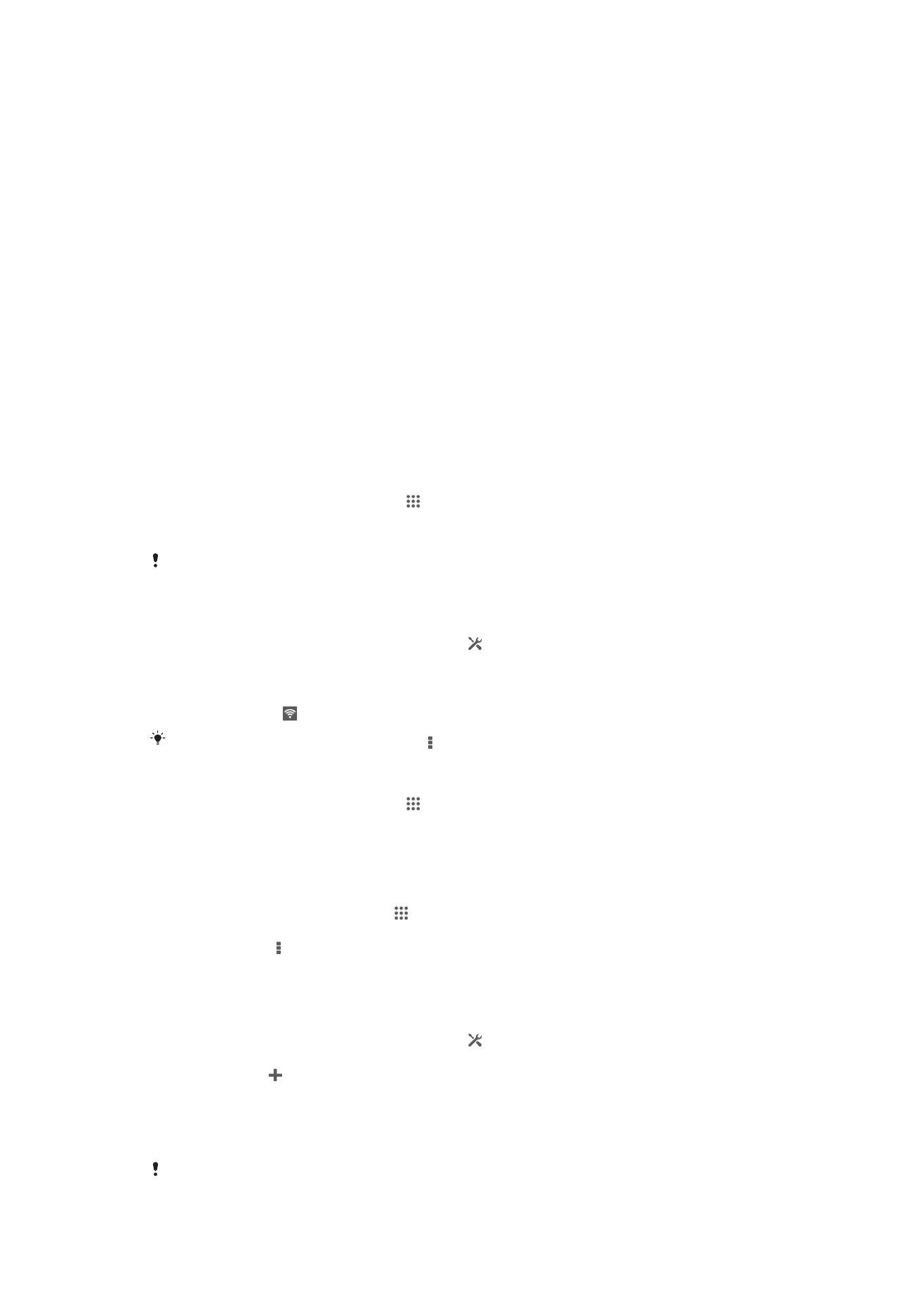
Csatlakozás vezeték nélküli hálózatokhoz
A Wi-Fi® technológia révén eszközével vezeték nélkül érheti el az internetet. A Wi-Fi®
hálózaton keresztül más DLNA Certified™ eszközökkel, mint például TV-készülékekkel
és számítógépekkel böngészhet az interneten és megoszthatja a médiafájlokat.
Ha vállalata vagy szervezete virtuális magánhálózattal (VPN) rendelkezik, az eszközzel
csatlakozhat az ilyen hálózathoz. A VPN használatával hozzáférhet a vállalat intranetéhez
és egyéb belső szolgáltatásaihoz.
A Wi-Fi® használata előtt
Ahhoz, hogy Wi-Fi® kapcsolaton keresztül tudjon böngészni az interneten, keresnie kell
egy elérhető Wi-Fi® hálózatot, kapcsolódnia kell rá, és meg kell nyitnia az
internetböngészőt. A Wi-Fi® hálózat jelerőssége az eszköz helyétől függően eltérő lehet.
Ha közelebb helyezi a készüléket a Wi-Fi® hozzáférési ponthoz, növelheti a jel
erősségét.
A Wi-Fi® bekapcsolása
1.
A Kezdőképernyőn koppintson a ikonra.
2.
Keresse meg és koppintson a Beállítások lehetőségre.
3.
A Wi-Fi funkció bekapcsolásához a Wi-Fi® szabályzót húzza el jobbra.
A Wi-Fi® kapcsolat engedélyezése néhány másodpercet vehet igénybe.
Automatikus csatlakozás Wi-Fi® hálózathoz
1.
Ellenőrizze, hogy be van-e kapcsolva a Wi-Fi® .
2.
Húzza lefelé az állapotsort, és koppintson a ikonra.
3.
Koppintson a Wi-Fi elemre. Megjelennek az elérhető Wi-Fi® hálózatok.
4.
Egy Wi-Fi® hálózat nevére koppintva csatlakozzon a hálózathoz. Védett hálózat
esetén be kell írnia a szükséges jelszót. A sikeres csatlakozás után megjelenik az
állapotsorban a ikon.
Új hálózatok kereséséhez koppintson a ikonra, majd a
Keresés elemre.
Kapcsolódás másik Wi-Fi® hálózathoz
1.
A Kezdőképernyőn koppintson a ikonra.
2.
Keresse meg és koppintson a Beállítások > Wi-Fi menüpontra. Megjelennek az
észlelt Wi-Fi® hálózatok.
3.
Koppintson egy másik Wi-Fi® hálózatra a hozzá való kapcsolódáshoz.
Wi-Fi® hálózatok kézi keresése
1.
A Kezdőképernyőn koppintson .
2.
Keresse meg és koppintson a Beállítások > Wi-Fi menüpontra.
3.
Nyomja meg a billentyűt, majd koppintson a Keresés menüpontra.
4.
Ha Wi-Fi® hálózathoz szeretne kapcsolódni, koppintson a hálózat nevére.
Wi-Fi® hálózat hozzáadása manuálisan
1.
Ellenőrizze, hogy be van-e kapcsolva a Wi-Fi® .
2.
Húzza lefelé az állapotsort, és koppintson a ikonra.
3.
Koppintson a Wi-Fi elemre.
4.
Koppintson a elemre.
5.
Írja be a megfelelő értéket a Hálózat SSID azonosítója mezőbe.
6.
A titkosítási típus kiválasztásához koppintson a Biztonság mezőre.
7.
Szükség esetén írja be a jelszót.
8.
Koppintson a Mentés elemre.
A hálózat SSID azonosítóját és a jelszót a Wi-Fi® hálózat rendszergazdájától kérheti.
92
Ez a kiadvány internetes változata. © Csak magáncélú felhasználásra nyomtatható ki.
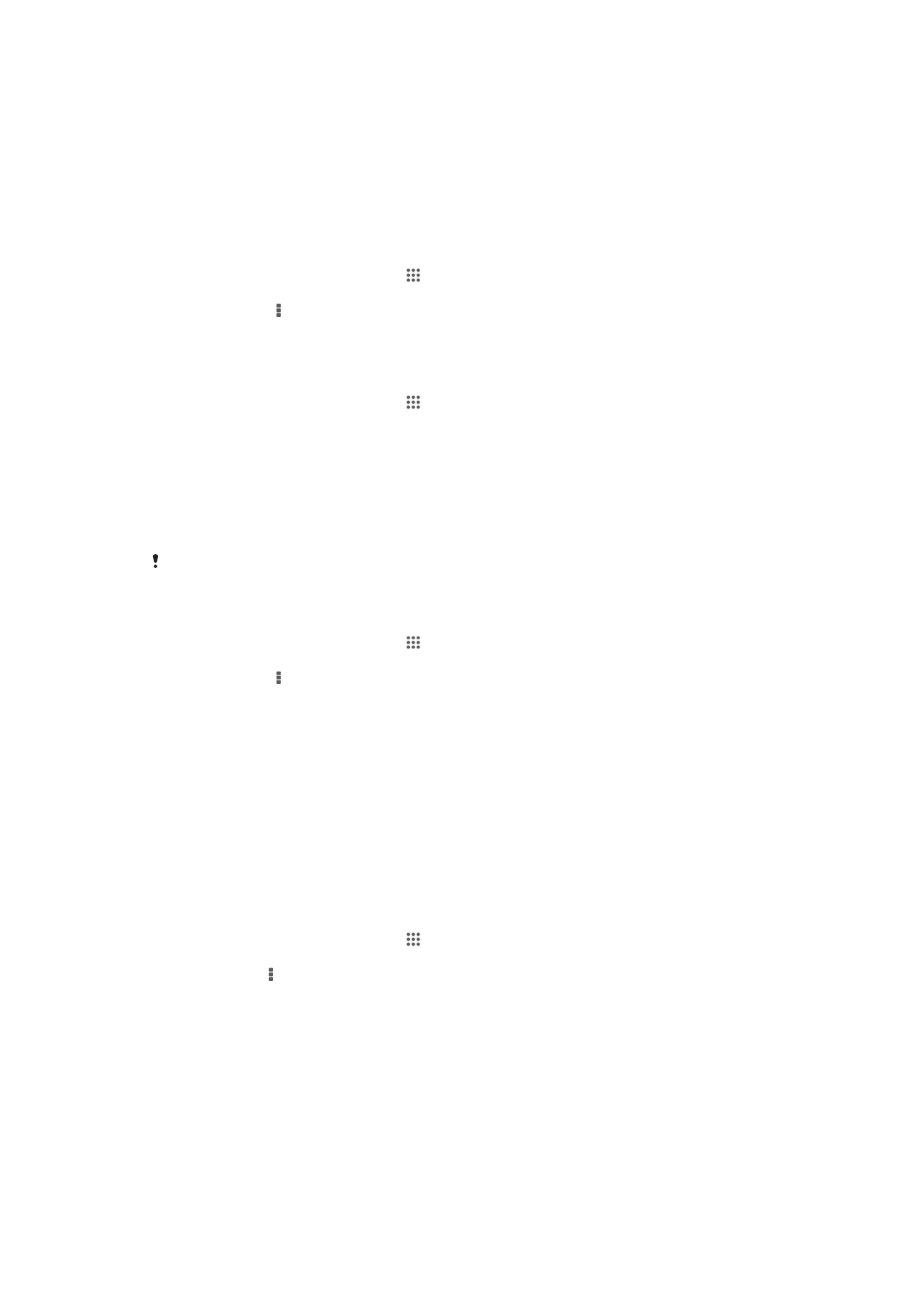
Speciális Wi-Fi® beállítások
A Wi-Fi® hálózat állapota
Amikor Wi-Fi® hálózathoz csatlakozik, illetve Wi-Fi® hálózatok érhetők el a közelében,
megtekintheti ezeknek Wi-Fi® a hálózatoknak az állapotát. Engedélyezheti továbbá azt
is, hogy az eszköz értesítse, valahányszor Wi-Fi® hálózatot észlel.
Wi-Fi® hálózati értesítések engedélyezése
1.
Ha még nem tette meg, kapcsolja be a Wi-Fi® funkciót.
2.
A Kezdőképernyőn koppintson a ikonra.
3.
Keresse meg és koppintson a Beállítások > Wi-Fi menüpontra.
4.
Nyomja meg a billentyűt.
5.
Koppintson a Speciális parancsra.
6.
Jelölje be a Értesítés hálózatról jelölőnégyzetet.
Részletes információk megnézése egy csatlakoztatott Wi-Fi® hálózatról
1.
A Kezdőképernyőn koppintson a ikonra.
2.
Keresse meg és koppintson a Beállítások > Wi-Fi menüpontra.
3.
Koppintson az aktuálisan csatlakoztatott Wi-Fi® hálózatra. Részletes hálózati
információk jelennek meg.
A Wi-Fi® alvó állapotra vonatkozó házirend
Wi-Fi® alvó állapotra vonatkozó házirend hozzáadásához meg kell határoznia, hogy a
készülék mikor váltson át Wi-Fi® -ről mobil adatkapcsolatra.
Ha nem kapcsolódik Wi-Fi® hálózathoz, a telefon mobil adatkapcsolatot használ az internet
elérésére (ha az eszközön beállított és engedélyezett egy mobil adatkapcsolatot).
Wi-Fi® alvó állapotra vonatkozó házirend hozzáadása
1.
A Kezdőképernyőn koppintson a ikonra.
2.
Keresse meg és koppintson a Beállítások > Wi-Fi menüpontra.
3.
Nyomja meg a billentyűt.
4.
Koppintson a Speciális parancsra.
5.
Koppintson a Wi-Fi fenntartása alvó állapotban parancsra.
6.
Válassza ki a megfelelő lehetőséget.
Wi-Fi Direct™
A Wi-Fi Direct™ használható más eszközök közvetlen csatlakoztatására a hagyományos
otthoni, munkahelyi vagy hotspot hálózat használata nélkül. Az eszköz például
csatlakoztatható egy számítógépre közvetlenül úgy, hogy az eszközről hozzáférhet a
számítógépen lévő tartalomhoz. Az eszközöknek, amelyekkel a tartalmat megosztja, Wi-
Fi Direct™ tanúsítvánnyal kell rendelkezniük.
A Wi-Fi Direct™ bekapcsolása
1.
Az eszközön kapcsolja be a Wi-Fi® funkciót.
2.
A Kezdőképernyőn koppintson a lehetőségre.
3.
Keresse meg és koppintson a Beállítások > Wi-Fi lehetőségre.
4.
Koppintson a > Wi-Fi Direct lehetőségre.
A mobilhálózati adatkapcsolat megosztása
Az eszköz mobilhálózati adatkapcsolata megosztható egy számítógéppel USB-kábelen
keresztül. Ezt a folyamatot hívják USB-s internetmegosztásnak. Az eszköz
adatkapcsolata egyszerre akár nyolc készülékkel is megosztható: ehhez hordozható Wi-
Fi® csatlakozási pontként kell beállítania az eszközt. A sikeres megosztást követően a
megosztott kapcsolatot használó készülékekkel az eszköz adatkapcsolatán keresztül
93
Ez a kiadvány internetes változata. © Csak magáncélú felhasználásra nyomtatható ki.
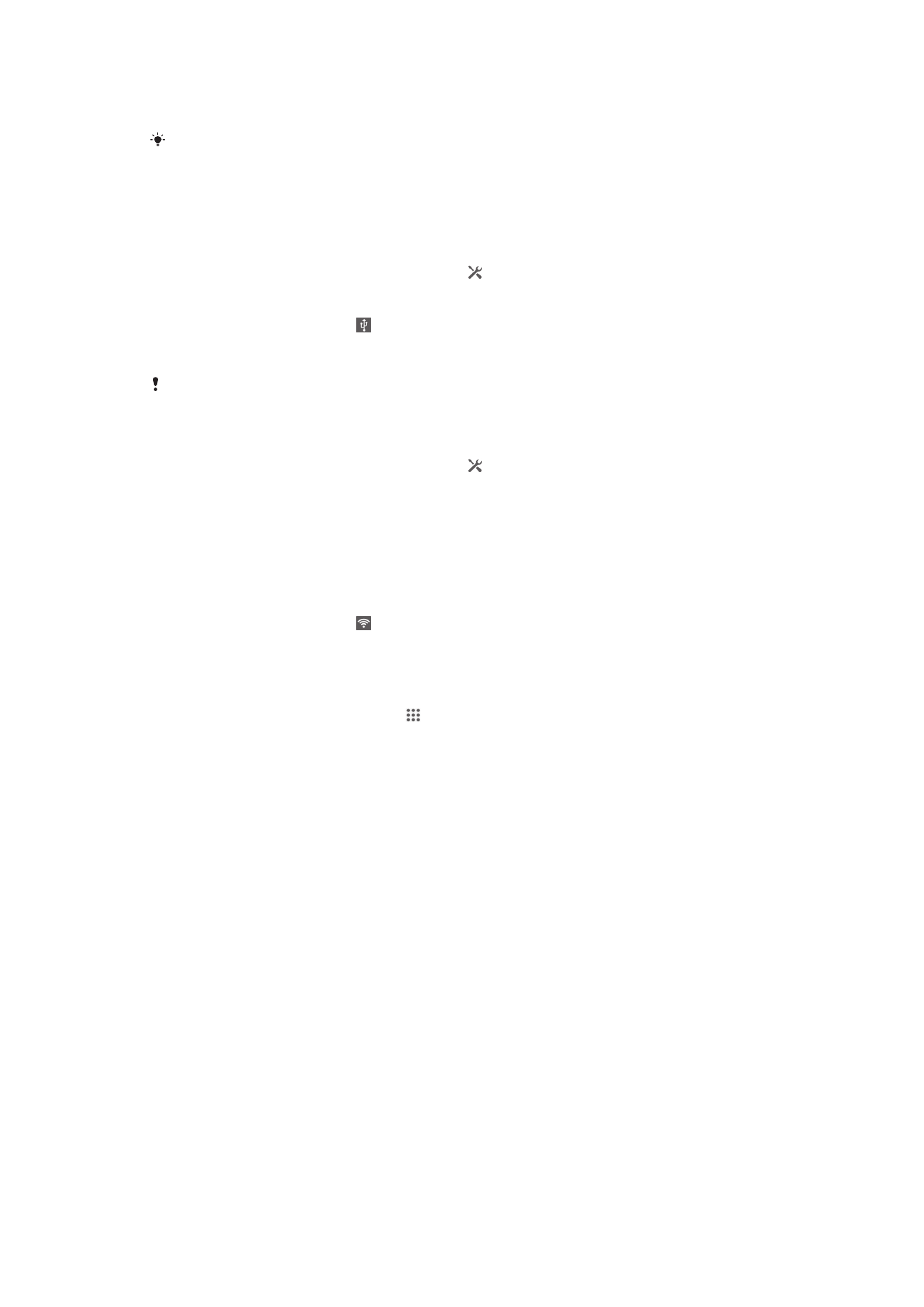
elérhető az internet, alkalmazások tölthetők le, de akár e-maileket is lehet küldeni vagy
fogadni.
A számítógépet elő kell készíteni hálózati kapcsolat létrehozására USB-kábelen keresztül. A
legfrissebb információkat a www.android.com/tether oldalon találja.
Adatkapcsolat megosztása USB-kábelen keresztül
1.
Kapcsolja ki az eszköz összes USB-kábelkapcsolatát.
2.
Az eszközhöz kapott USB-kábel használatával csatlakoztassa az eszközt egy
számítógéphez.
3.
Húzza lefelé az állapotsort, és koppintson a ikonra.
4.
Koppintson a Továbbiak... > Internetmegosztás menüpontra.
5.
Jelölje be az USB-internetmegosztás jelölőnégyzetet. Csatlakozás után az
állapotsoron megjelenik az ikon.
6.
Az adatkapcsolat megosztásának leállításához törölje a jelet az USB-
internetmegosztás jelölőnégyzetből, vagy válassza le az USB-kábelt.
Az eszköz adatkapcsolata és az SD kártya tartalma nem osztható meg egyidejűleg az USB-
kábelen keresztül.
Az eszköz használata hordozható Wi-Fi® csatlakozási pontként
1.
Húzza lefelé az állapotsort, és koppintson a ikonra.
2.
Koppintson a Továbbiak... > Internetmegosztás menüpontra.
3.
Koppintson a Hordozh. Wi-Fi csatl. pont beállításai > Wi-Fi csatlakoz. pont
beállítása menüpontra.
4.
Adja meg a Hálózat SSID azonosítója értéket.
5.
Biztonsági típus kiválasztásához koppintson a Biztonság mezőre. Szükség esetén
írja be a jelszót.
6.
Koppintson a Mentés elemre.
7.
Jelölje be a Hordozható WiFi-csatl. pont jelölőnégyzetet. Csatlakozás után az
állapotsoron megjelenik az ikon.
8.
Ha le szeretné állítani az adatkapcsolat Wi-Fi®-n keresztüli megosztását, törölje a
jelet a Hordozható WiFi-csatl. pont jelölőnégyzetből.
A hordozható csatlakozási pont átnevezése és biztonságossá tétele
1.
A Kezdőképernyőn koppintson a lehetőségre.
2.
Keresse meg és koppintson a Beállítások > Továbbiak... > Internetmegosztás
lehetőségre.
3.
Koppintson a Hordozh. Wi-Fi csatl. pont beállításai > Wi-Fi csatlakoz. pont
beállítása lehetőségre.
4.
Adja meg a hálózat Hálózat SSID azonosítója azonosítóját.
5.
Biztonsági típus kiválasztásához koppintson a Biztonság mezőre.
6.
Ha szükséges, adja meg a jelszót.
7.
Koppintson a Mentés lehetőségre.
Virtuális magánhálózatok (VPN-ek)
A készülék használatával kapcsolódhat virtuális magánhálózatokhoz, ez lehetővé teszi
védett helyi hálózaton belüli erőforrások elérését nyilvános hálózatokból. A VPN-
kapcsolatokat gyakran használják például vállalatok és oktatási intézmények olyan
felhasználók esetében, akiknek a belső hálózaton kívülről (például utazáskor) szükségük
van az intranet vagy más belső szolgáltatások elérésére.
A VPN-kapcsolatok a hálózattól függően sokféleképpen beállíthatók. Egyes hálózatok
esetében előfordulhat, hogy a készülékre biztonsági tanúsítványt kell átvinni, és ott
telepíteni kell. A virtuális magánhálózati kapcsolat beállításával kapcsolatban részletes
tájékoztatást a vállalat vagy szervezet hálózati rendszergazdája tud nyújtani.
94
Ez a kiadvány internetes változata. © Csak magáncélú felhasználásra nyomtatható ki.
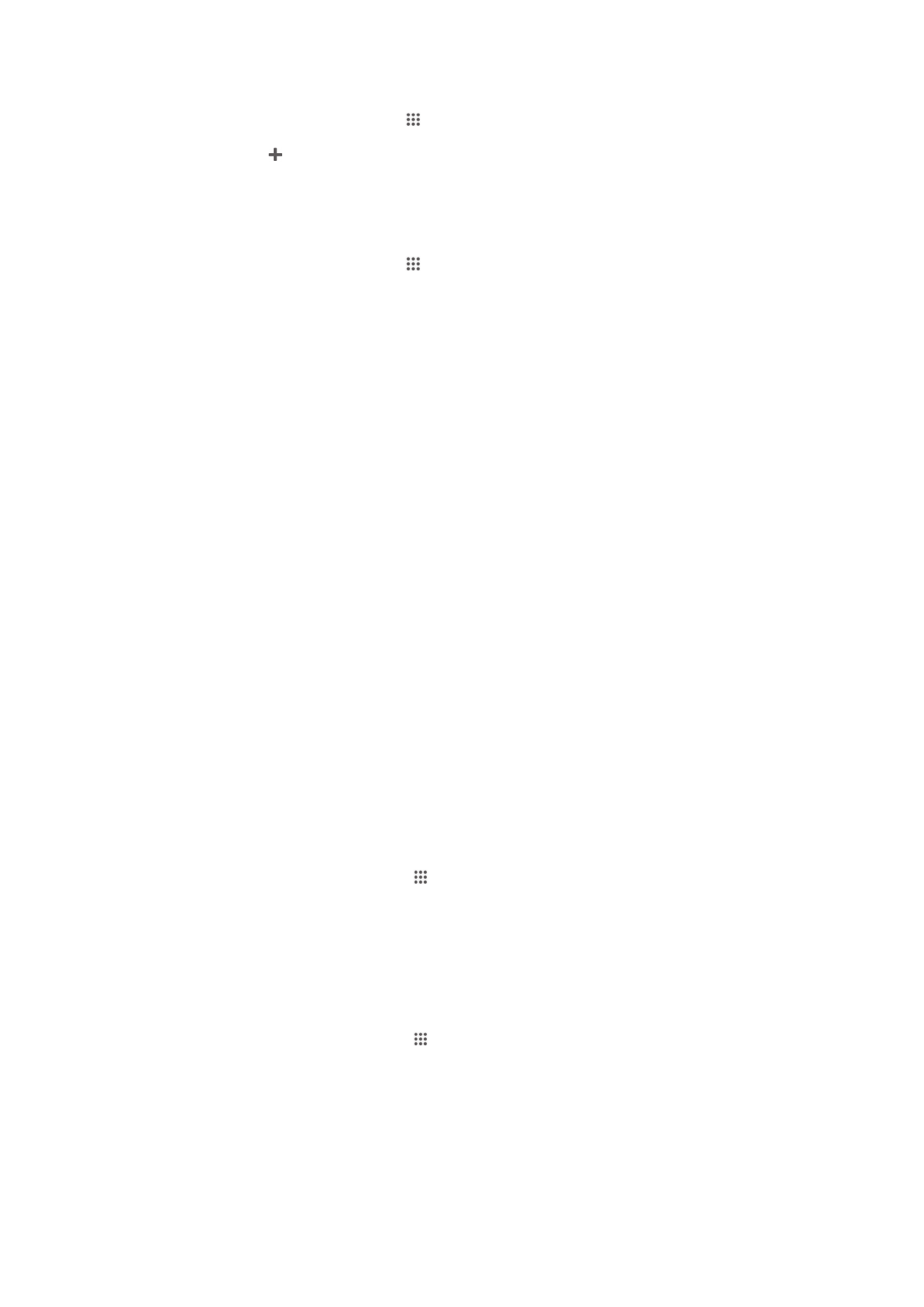
Virtuális magánhálózat hozzáadása
1.
A Kezdőképernyőn koppintson a ikonra.
2.
Keresse meg és koppintson a Beállítások > Továbbiak... > VPN menüpontra.
3.
Koppintson a elemre.
4.
Válassza ki a hozzáadni kívánt virtuális magánhálózat típusát.
5.
Adja meg a virtuális magánhálózat beállításait.
6.
Koppintson a Mentés elemre.
Kapcsolódás virtuális magánhálózathoz
1.
A Kezdőképernyőn koppintson a ikonra.
2.
Keresse meg és koppintson a Beállítások > Továbbiak... > VPN menüpontra.
3.
Az elérhető hálózatok listájában koppintson arra a virtuális magánhálózatra,
amelyhez kapcsolódni szeretne.
4.
Adja meg a szükséges információkat.
5.
Koppintson a Csatlakozás parancsra.
Leválasztás virtuális magánhálózatról
1.
Húzza lefelé az állapotsort.
2.
Koppintson a VPN-kapcsolat értesítésére a kikapcsolásához.